Módulo Indicadores de Riscos
Após logar no CAL 4.0, o módulo Indicadores de Riscos estará disponível no menu lateral para clientes que o contrataram e para usuários que possuam permissão para acessar a funcionalidade. O módulo é contratado à parte.
Assim, você poderá escolher acessar a interface de Indicador de Risco e/ou a de Fator de Ajuste, de acordo com a sua permissão.
A visualização dos recursos da ferramenta será baseada em quais permissões foram concedidas ao seu usuário.
Por meio de uma permissão, é dado acesso ao registro de respostas para os fatores de ajuste.
A habilitação desta permissão concede acesso somente leitura à ferramenta, ou seja, o usuário conseguirá fazer pesquisas na ferramenta de indicadores e visualizar os relatórios e dados associados.
A ferramenta de Indicadores de Risco funciona baseada em algumas premissas. E, além disso, por ela é possível ver quais as normas do seu empreendimento são críticas.
É utilizada uma metodologia personalizada para cada cliente (se compatível com a parametrização e recursos do módulo) ou uma metodologia a ser definida em conjunto com a Consultoria da Ius.
Assim, todos os critérios de definição de requisitos críticos e de como eles serão contabilizados no relatório final dependerão da estratégia do empreendimento no controle dos requisitos que considerar mais importantes, havendo uma adequação dessa estratégia às características da ferramenta, se necessário.
A ferramenta pode ser contratada de forma Corporativa ou por CAL:
- Se corporativa, a metodologia usada para compor o indicador será igual para todas as unidades do cliente, e o relatório exibirá dados referentes a todos os CALs que o usuário tem permissão para acessar. Ou seja, nesta forma de contratação, a parametrização dos indicadores é corporativa.
- Se por CAL, a metodologia usada para compor o indicador será definida por unidade do cliente, ou seja, poderá ser customizada por unidade; o relatório exibirá dados referentes apenas aos CAL que possuírem o módulo ativo.
Depois da implantação do módulo, caso a forma de contratação seja alterada, todo o trabalho de configuração do módulo precisará ser refeito.
Como pesquiso os Indicadores de Risco das unidades às quais tenho acesso?
Acesse o histórico do registro dos indicadores (status cadastrado, editado, inativado etc) e visualize os relatórios do indicador.
As informações de atendimento às normas críticas ficam registradas no Relatório de Indicador.
Na parte superior do Relatório é exibido o Gráfico relacionado aos valores consolidados de atendimento (ou não atendimento) a requisitos críticos, com dados dos últimos 6 meses e atual (conforme data da consulta).
No momento da configuração da ferramenta, será definido se o percentual deverá tender a 100% (percentual de atendimento a normas críticas) ou a 0% (percentual de não atendimento a normas críticas):
- Se tender a 100%, quanto mais normas atendidas, maior a porcentagem alcançada.
- Se tender a 0%, quanto menos normas não atendidas, menor a porcentagem alcançada.
Logo abaixo do gráfico está a tabela “Valores Consolidados”, onde ficam registrados os percentuais de atendimento do indicador dos últimos seis meses e o atual (dados que compõem o gráfico anterior).
Na sequência, temos a “Retrospectiva”; nesta tabela, ficam registrados os percentuais dos últimos seis meses e o atual por ”Grupo de Cálculo/ Fator de Ajuste”.
Os indicadores são personalizados de acordo com regras corporativas ou por empreendimento previamente alinhadas com cada cliente.
Dentro dessas regras, é possível criar “Grupos de Cálculo”, como no exemplo acima, definindo para cada grupo um percentual do indicador, e se será considerado crítico ou não, para melhor gestão dos resultados.
O “Fator de Ajuste” permite criar regras de “bonificação” ou “punição” dentro de cada indicador. Por exemplo, se a unidade receber uma certificação importante, poderá ganhar um percentual a mais no indicador; por outro lado, se sofrer uma autuação, é possível definir que ela perderá um percentual do total do indicador.
Abaixo da “Retrospectiva” consta a tabela “Detalhamento do mês corrente – Requisitos atendidos” (ou não atendidos, conforme regra definida), onde consta um detalhamento do status atual por número total de requisitos, requisitos atendidos (ou não atendidos), percentual de atendimento (ou não atendimento) de cada Grupo de Cálculo, % de ajuste e o Total geral (resultado atual).
Caso existam Fatores de Ajuste para perdas ou ganhos, o resultado também aparecerá de forma detalhada na tabela acima, e o resultado “Total geral” contabilizará o resultado de cada “Fator de Ajuste”.
Por fim, há uma tabela que mostra os requisitos críticos que não foram contemplados na composição do indicador no mês atual, por não estarem atendidos no CAL da unidade.
Entendendo melhor o “Fator de Ajuste”
Conforme explicado anteriormente, o “Fator de Ajuste” permite criar regras de “bonificação” ou “punição” dentro de cada indicador.
Essas regras são criadas de acordo com a necessidade de cada cliente. Vejamos um exemplo:
- Fator de Ajuste 1: Atividade licenciável sem a devida licença – penalização de – 5%
- Fator de Ajuste 2: Obtenção de certificação “Selo Verde” – bônus de + 8%
Os usuários que têm acesso a essa interface deverão manter atualizadas as respostas a cada Fator de Ajuste.
Após respondidos, as perdas ou os bônus aparecerão no relatório “Detalhamento do mês corrente – Requisitos atendidos”.
Para ver as respostas registradas nos meses anteriores, basta usar o filtro “Mês e
Ano”, preenchendo com o mês desejado e clicando em pesquisar.
Com certo botão, você será redirecionado para a interface de Requisitos. Nela, os detalhes dos Requisitos Legais e/ou Outros Requisitos não contemplados no indicador no mês em curso poderão ser consultados,assim como status de atendimento, texto do requisito, áreas responsáveis associadas e suas respostas / planos de ação, data de VCL, dentre outros dados.
Vale ressaltar que os RL e OR críticos associados a indicadores de riscos são sinalizados no Sistema com uma bombinha.
Na interface de Requisitos de CAL, há filtros de pesquisa destinados a exibir ou não requisitos críticos.
Como gerar outros relatórios associados a normas críticas?
Pelo menu “Relatórios”, poderão ser gerados relatórios associados a RL / OR críticos e a não conformidades relativas a requisitos críticos (se contratado o módulo Não Conformidade).
Basta utilizar os filtros de pesquisa relacionados a normas críticas nessa interface.
Dashboard e requisitos críticos interagem?
Sim! No filtro do dashboard, há opções de exibição dos dados com base em “Todos os Requisitos Críticos” dos empreendimentos / CALs associados ao usuário, ou daqueles associados no contexto de trabalho (funil), ou somente dos “Meus Requisitos Críticos” listados nos CAL relacionado(s).
E esse foi mais um artigo da nossa série do CAL 4.0. Fique ligado nos próximos!